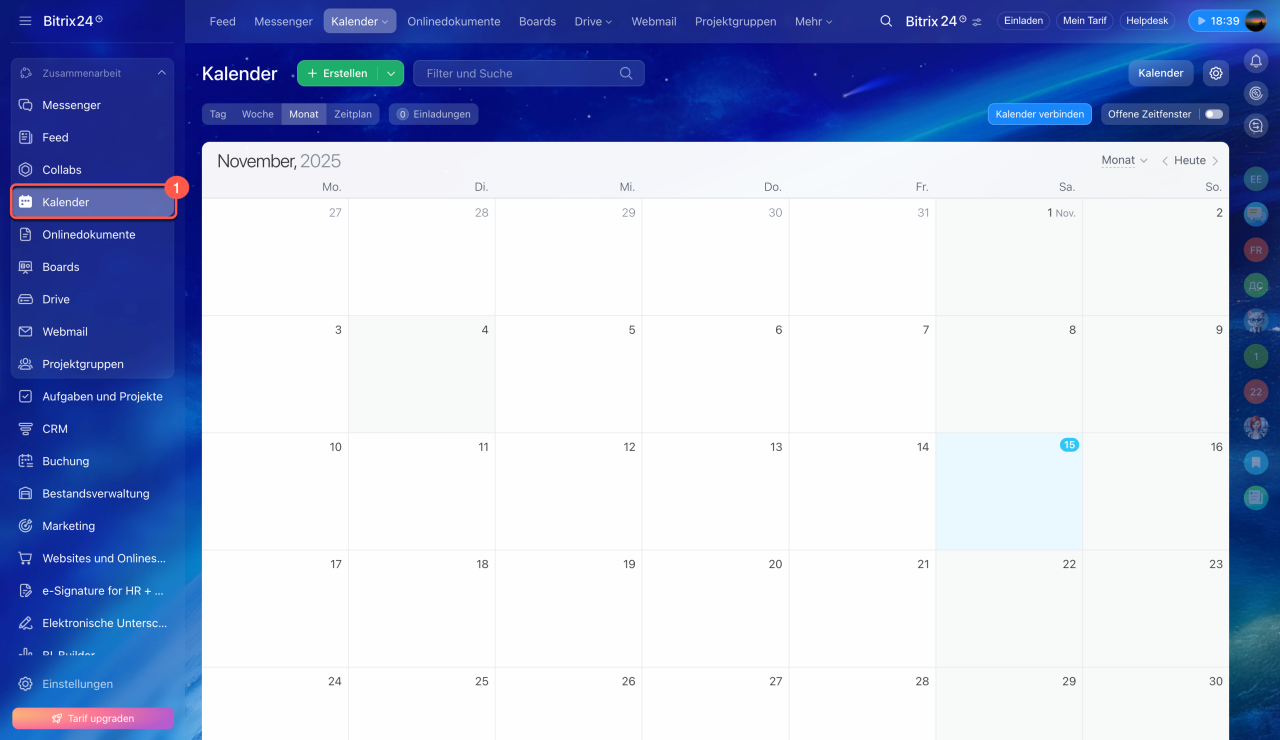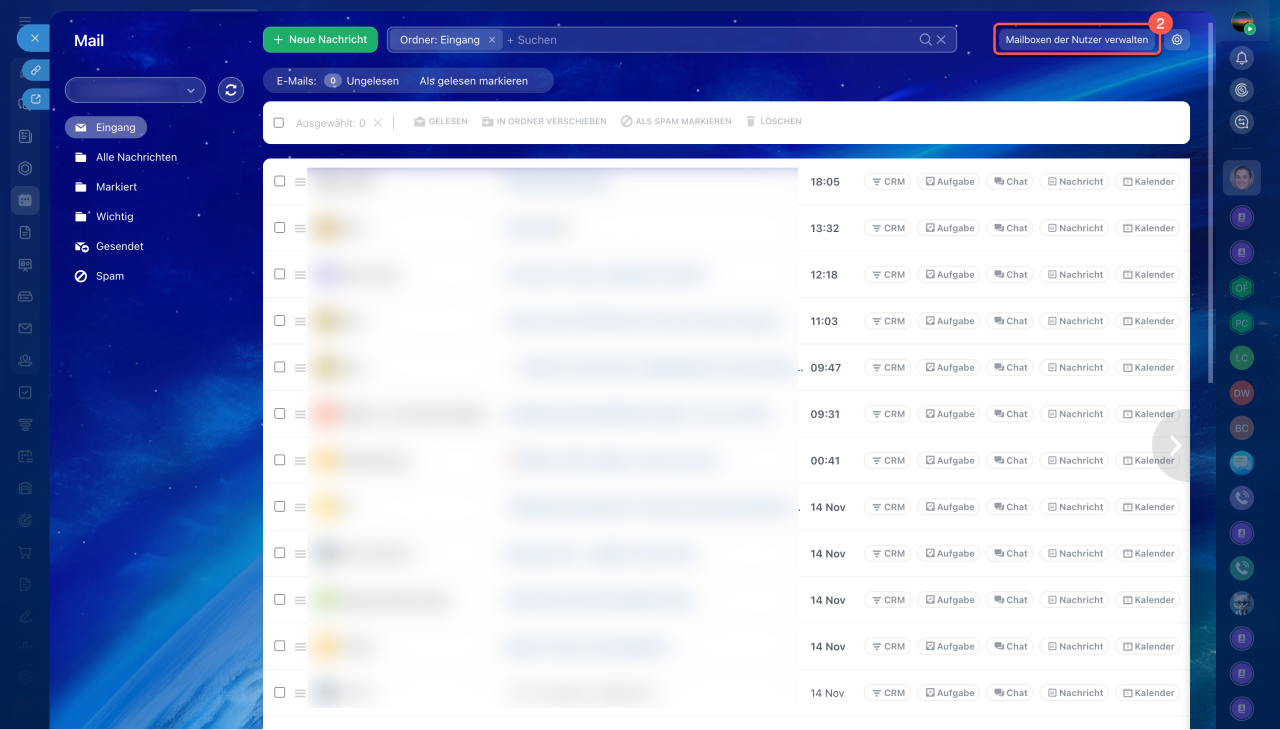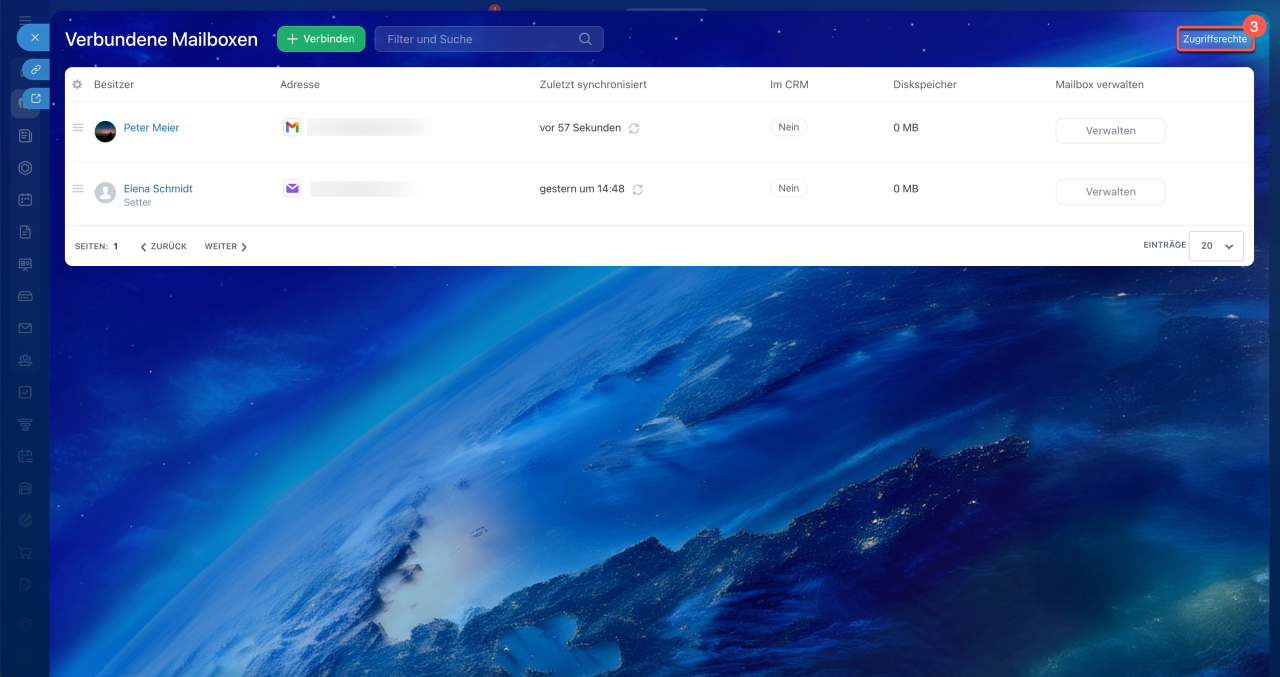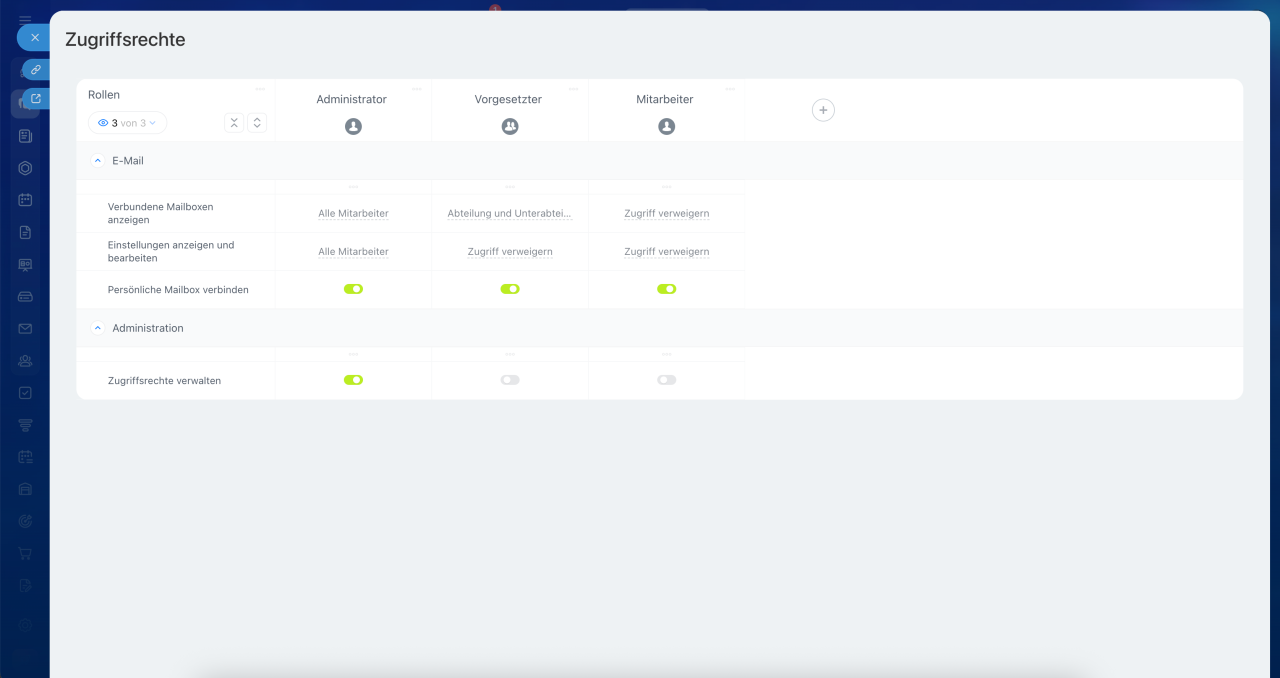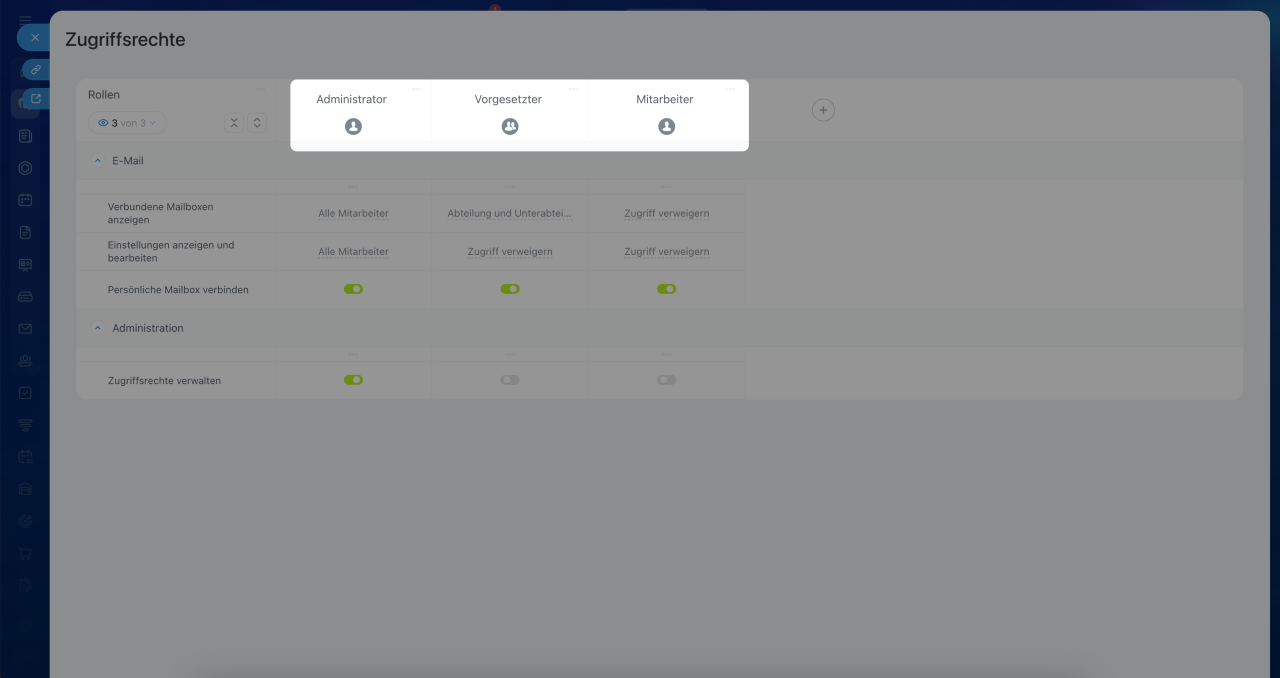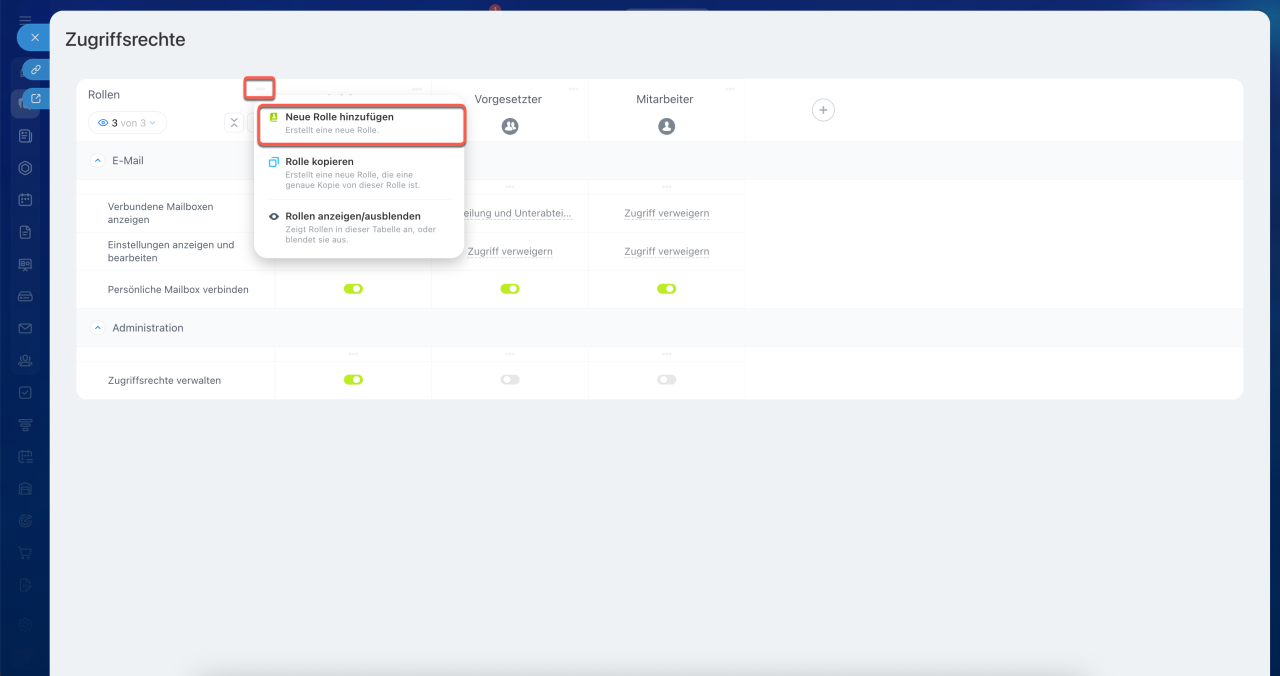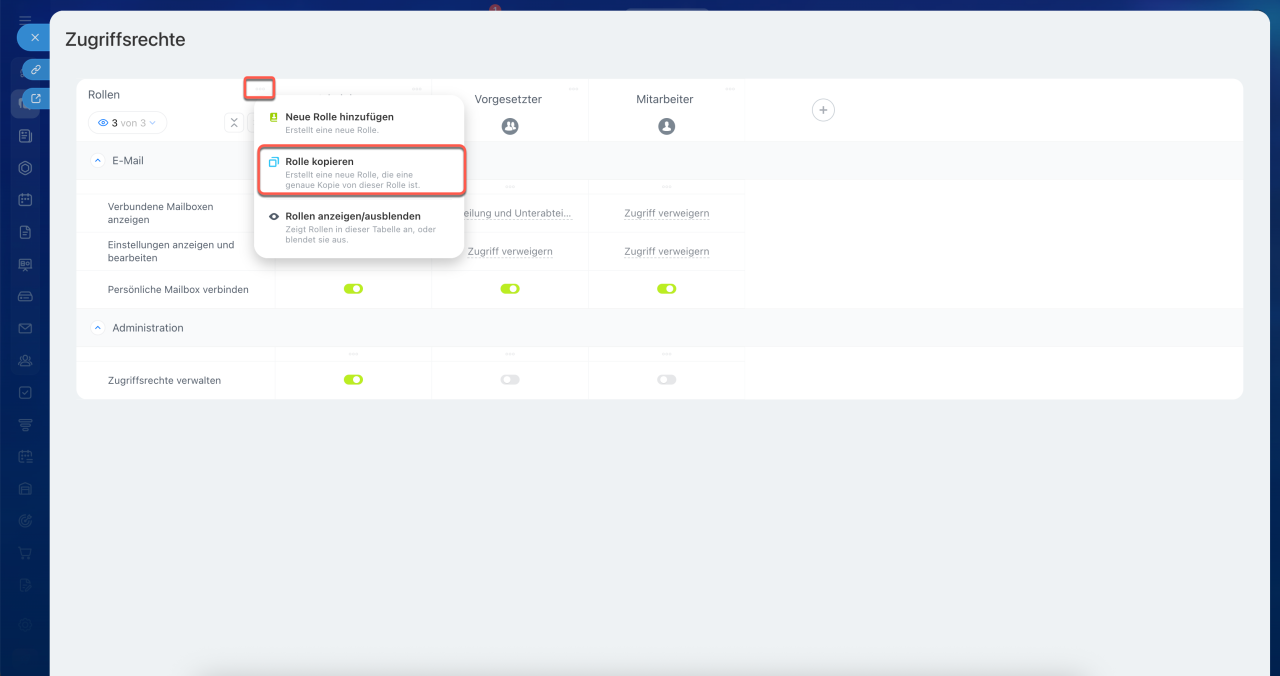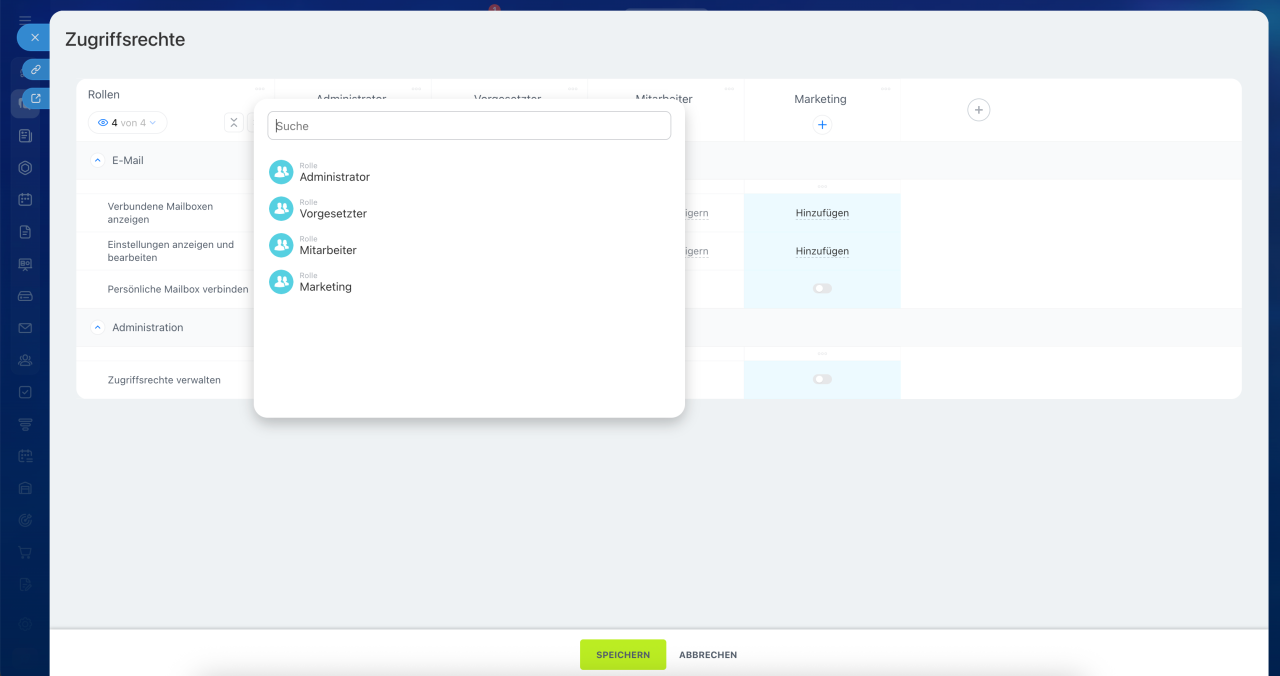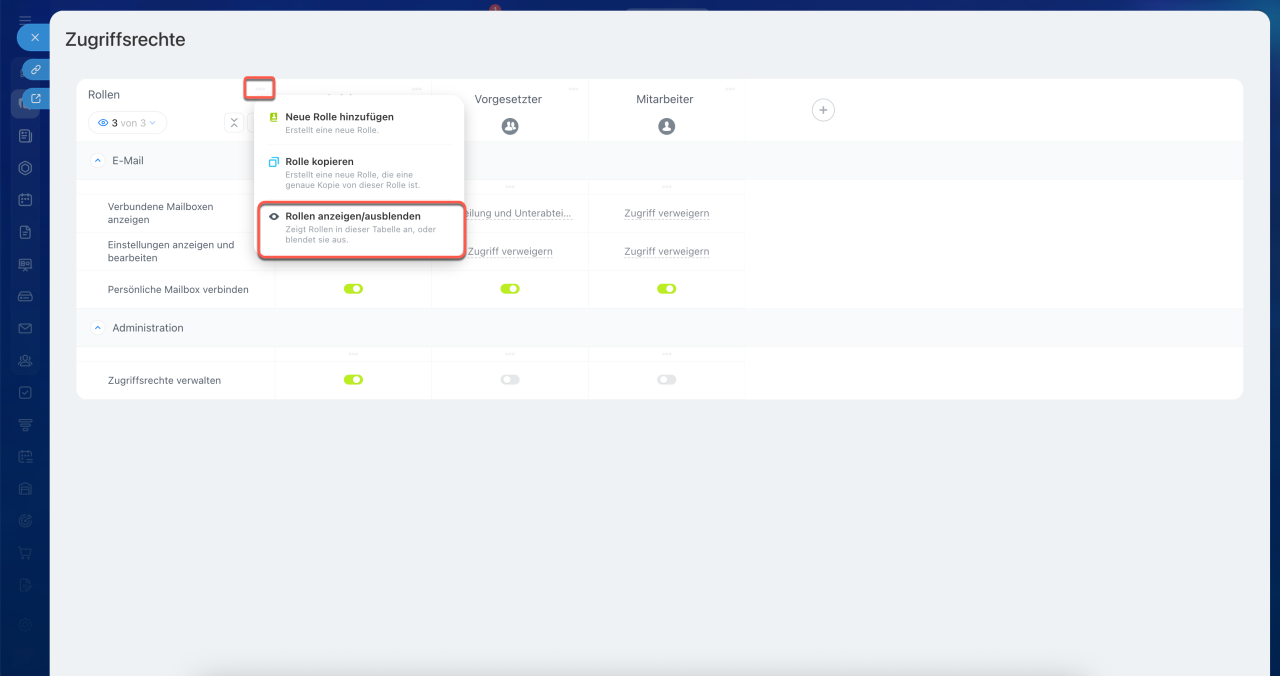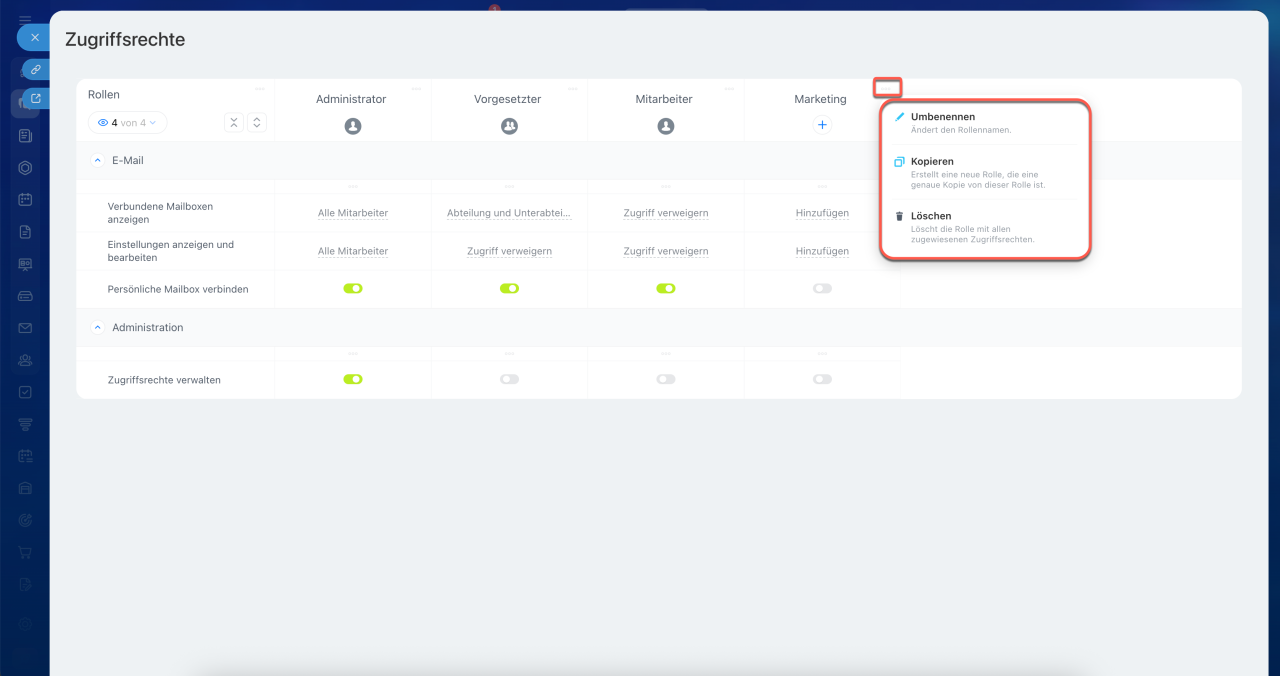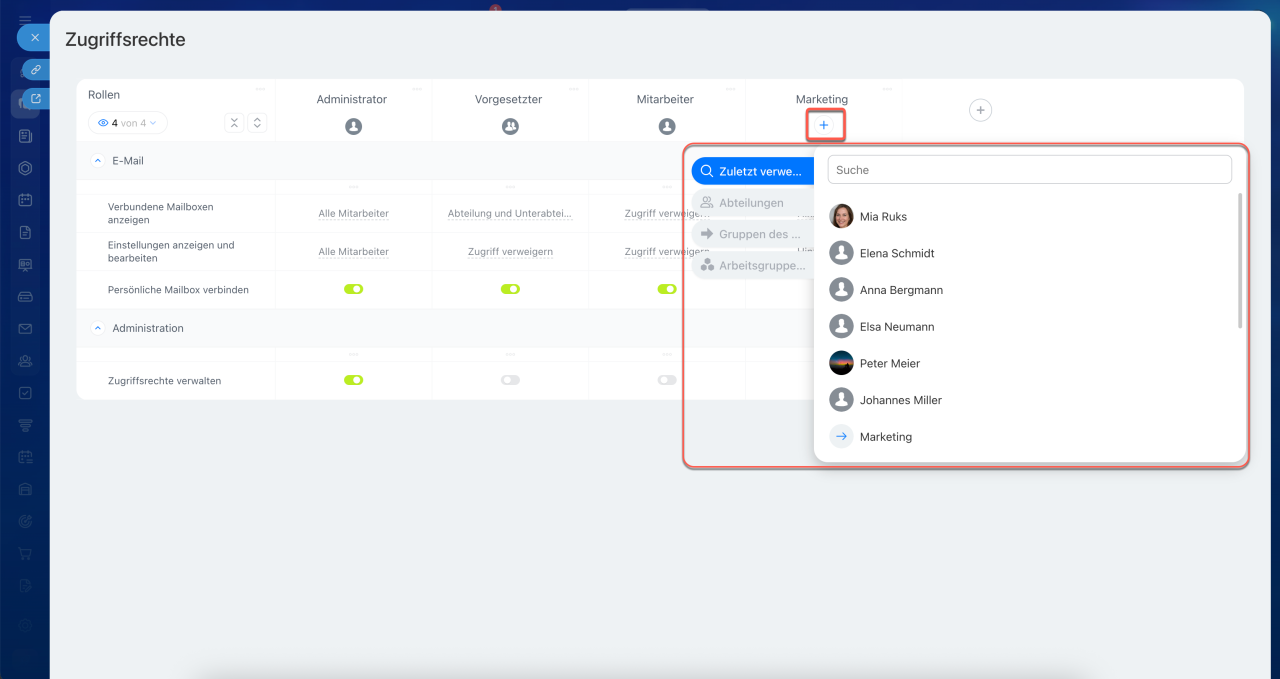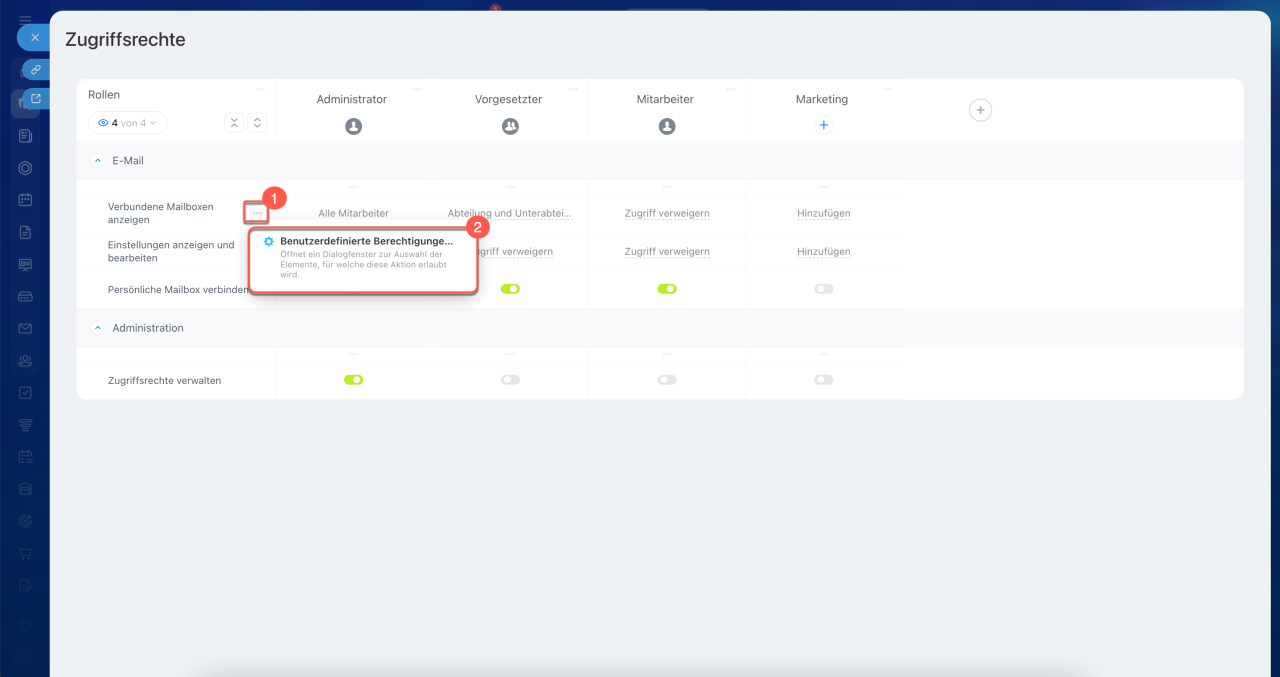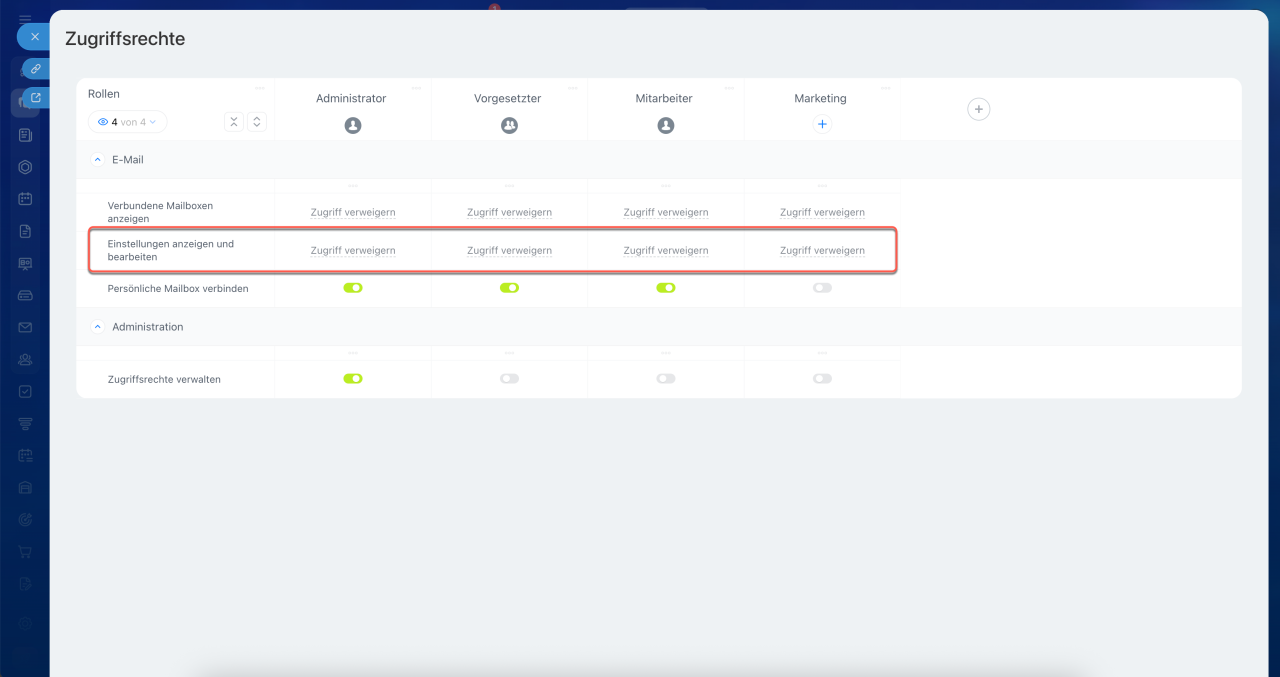In Bitrix24 können Sie den Zugriff auf den Bereich Webmail flexibel steuern. So schützen Sie sensible Daten und vereinfachen gleichzeitig die Arbeit Ihrer Mitarbeiter mit der Unternehmens-E-Mail. Legen Sie fest, wer Mailboxen einsehen, verbinden und konfigurieren darf. Beispiele:
- ein Vorgesetzter sieht die Mailboxen seines Teams, kann deren Einstellungen jedoch nicht ändern,
- ein Abteilungsleiter richtet Mailboxen für neue Mitarbeiter ein, um die Einarbeitung zu beschleunigen,
- ein Administrator beschränkt den Zugriff für Mitarbeiter, die nicht mit der Webmail arbeiten.
Bitrix24-Tarife
In diesem Beitrag erklären wir, wie Sie:
- Standardrollen in den Zugriffsrechten auswählen,
- Rollen anpassen,
- Mitarbeitern Rollen zuweisen,
- Zugriffsrechte konfigurieren.
Standardmäßig können nur Bitrix24-Administratoren den Zugriff konfigurieren, sie können jedoch diese Rechte auch an andere Mitarbeiter delegieren.
- Öffnen Sie den Bereich Webmail.
- Klicken Sie auf Mailboxen der Nutzer verwalten.
- Wählen Sie Zugriffsrechte.
Standardrollen auswählen
Eine Rolle ist ein Satz von Zugriffsrechten, der definiert, welche Aktionen ein Nutzer im Bereich Webmail ausführen darf. Standardmäßig sind 3 Rollen verfügbar:
- Administrator – Administrator – alle Mitarbeiter mit Bitrix24-Administratorrechten (nicht entfernbar),
- Vorgesetzter – Nutzer, die in der Unternehmenshierarchie als Führungskräfte festgelegt sind,
- Mitarbeiter – alle übrigen Mitarbeiter.
Rollen konfigurieren
Sie können die Standardrollen kopieren, bearbeiten oder neue erstellen. Klicken Sie auf Drei Punkte (...) und wählen Sie die gewünschte Aktion aus.
Neue Rolle hinzufügen. Wählen Sie Neue Rolle hinzufügen, geben Sie einen Namen ein und speichern Sie die Rolle.
Rolle kopieren. Dies ist nützlich, wenn Sie eine neue Rolle mit nur kleinen Änderungen erstellen möchten. Klicken Sie auf Rolle kopieren und wählen Sie die gewünschte Rolle aus – deren Berechtigungen werden automatisch auf die neue Rolle übertragen.
Rollen in der Liste anzeigen. Sie können die Liste so anpassen, dass nur die benötigten Rollen angezeigt werden, während andere ausgeblendet bleiben. Das ist besonders hilfreich, wenn Sie mehrere Rollen vergleichen oder bearbeiten möchten. Klicken Sie auf Rollen anzeigen/ausblenden und wählen Sie die gewünschten Rollen aus.

Die Rollen „Administrator“ und „Mitarbeiter“ werden in der Liste angezeigt, andere Rollen sind ausgeblendet
Eine bestimmte Rolle konfigurieren. Klicken Sie rechts neben dem Rollennamen auf Drei Punkte (...) und wählen Sie eine der folgenden Optionen:
- Umbenennen – ändern Sie den Namen der Rolle.
- Kopieren – alle Zugriffsrechte dieser Rolle werden in die neue Rolle übernommen.
- Löschen – entfernen Sie die Rolle inklusive aller Einstellungen.
Mitarbeiter auswählen
Um Mitarbeitern eine bestimmte Rolle zuzuweisen, klicken Sie unter der gewünschten Rolle auf Plus (+) und wählen Sie die entsprechenden Nutzer, Abteilungen oder Gruppen aus. Ein Vorgesetzter sieht beispielsweise die verbundenen Mailboxen seiner Teammitglieder, während ein Mitarbeiter seine eigenen Mailboxen einsehen und deren Einstellungen bearbeiten kann.
Zugriffsrechte einrichten
Sie können die folgenden Berechtigungen festlegen:
- Verbundene Mailboxen anzeigen – zeigt an, wie viele, wem und welche Mailboxen verbunden sind.
- Einstellungen anzeigen und bearbeiten – ermöglicht das Bearbeiten der Einstellungen der verbundenen Mailboxen.
- Eigenes Postfach verbinden – erlaubt oder verbietet das Hinzufügen neuer Mailboxen.
- Zugriffsrechte verwalten – ermöglicht die Verwaltung aller Zugriffsrechte.
Zugriffsebenen:
- alle Mitarbeiter,
- Abteilung und Unterabteilungen,
- Abteilung,
- Zugriff verweigern.
Wenn Sie allen Rollen gleichzeitig bestimmte Rechte erteilen oder entziehen möchten, verwenden Sie die Option Aktion für alle Rollen konfigurieren. Damit können Sie beispielsweise allen Rollen gleichzeitig verbieten, die Einstellungen der Mailboxen einzusehen oder zu ändern.
1–2. Klicken Sie auf Drei Punkte (...) und dann auf Benutzerdefinierte Berechtigungen festlegen.
3. Wählen Sie die gewünschte Berechtigungsebene aus, zum Beispiel Zugriff verweigern.
4. Bestätigen Sie die Änderungen mit Speichern.
Zusammenfassung
- In Bitrix24 lässt sich der Zugriff auf Webmail flexibel steuern – so schützen Sie sensible Daten und vereinfachen die Arbeit mit der Unternehmens-E-Mail.
- Standardmäßig können nur Bitrix24-Administratoren den Zugriff konfigurieren, sie können jedoch diese Rechte auch an andere Mitarbeiter delegieren.
- In den Zugriffsrechten sind 3 Standardrollen bereits verfügbar: Administrator, Vorgesetzter und Mitarbeiter. Sie können die Standardrollen kopieren, bearbeiten oder neue erstellen.
- Um Mitarbeitern eine Rolle zuzuweisen, klicken Sie auf Plus (+) unter der gewünschten Rolle.
- Wenn ein Nutzer mehrere Rollen mit unterschiedlichen Rechten hat, gelten immer die Rechte, die ihm die meisten Möglichkeiten geben.